Listas são a coleção de itens que estão em uma determinada categoria. O Excel tem quatro listas internas, como abreviações de mês, nomes completos de mês, abreviações de dia da semana e nomes completos de dia da semana. Em certos cenários, a lista embutida que está disponível não é suficiente. O Excel nos ajuda a criar nossa própria lista de acordo com nossa exigência, que é chamada de lista personalizada. Você pode digitar os detalhes da célula e arrastar horizontalmente ou verticalmente para que a sequência possa ser preenchida automaticamente. Você pode até importar a lista personalizada em várias pastas de trabalho ou planilhas. Aqui estão as etapas para criar uma lista personalizada no Excel.
Índice
Método 1: criar uma lista personalizada
Passo 1: Abra o MS Excel digitando Excel no espaço de pesquisa no canto esquerdo.
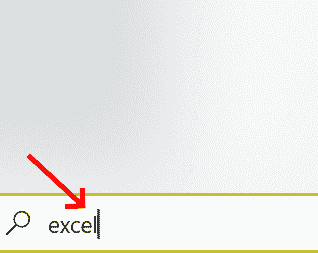
Passo 2: Clique duas vezes no Excel para abrir.
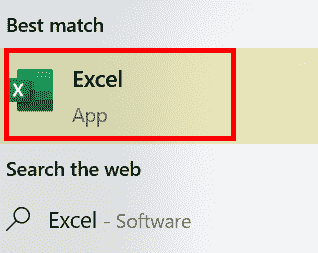
PROPAGANDA
Etapa 3: Clique Arquivo.
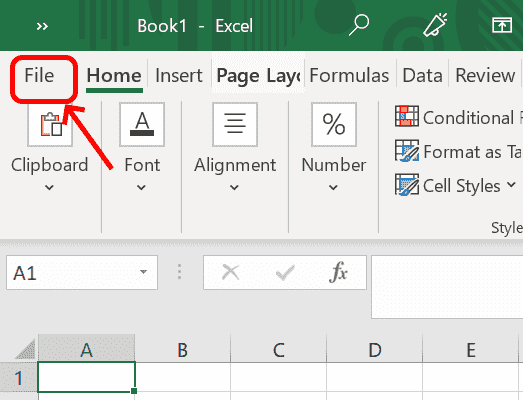
Passo 4: Vamos para Opções

Etapa 5: Dentro Opções do Excel, Digitalizar para Avançado e localize Em geral seção.
Etapa 6: Na Seção Geral, precisamos criar nossa própria lista clicando no botão Editar listas personalizadas.

Etapa 7: Ao clicar no botão Editar listas personalizadas, Listas personalizadas será aberta a tela onde a lista pode ser adicionada de acordo com o requisito.

Etapa 8: Clique Nova lista e escreva a lista no Listar entradas caixa. Os itens da lista podem ser separados por vírgula ou pressionando enter. Quando as entradas da lista estiverem concluídas, clique em Adicionar.

Etapa 9: Depois de clicar em Adicionar, as entradas da lista serão adicionadas à caixa de listas personalizadas. Clique OK.
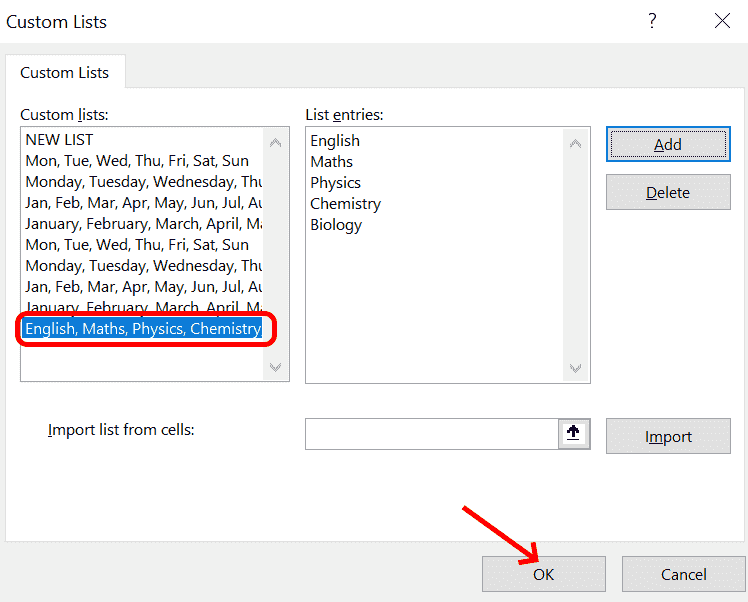
Etapa 10: Agora, a lista personalizada é adicionada à planilha do Excel. Você tem que simplesmente digitar a primeira palavra da lista (inglês conforme o exemplo na lista personalizada acima) e arrastar a alça de preenchimento para completar a lista.

Digite a primeira palavra na célula e arraste horizontalmente ou verticalmente para ser preenchido automaticamente em linhas ou colunas.
Método 2: Como importar uma lista de itens da planilha para uma lista personalizada
A lista personalizada pode ser criada a partir dos detalhes presentes na planilha e depois pode ser importada da seguinte forma
Se você tiver vários itens que já estão presentes na planilha, poderá usar o recurso Importar para criar uma nova lista personalizada. A lista criada pode ser reutilizada em qualquer lugar sem reinserir a lista de itens.
Passo 1: Para abrir o Listas personalizadas tela, vá para Opções, Selecione Avançado. Dentro Em geral seção, clique Editar lista personalizada.
Passo 2: Introduzir o intervalo de células da lista que deve ser importada no Importar lista de células caixa. Se você não puder fornecer os detalhes do intervalo de células, poderá usar o cursor para arrastar as listas de células para os detalhes do intervalo que devem ser preenchidos automaticamente.

Aqui no exemplo acima, o intervalo de células é a Coluna A e as linhas começando de 2 a 6, portanto, é representada como $A$2:$A$6.
Etapa 3: Clique Importar
Passo 4: Uma vez que a importação é feita, podemos ver os detalhes no Listar entradas.

Etapa 5: Agora o lista personalizada é criado. Você pode usar onde for necessário.
Etapa 6: Você pode digitar os detalhes da primeira célula e arrastar verticalmente para preencher automaticamente a coluna.

Etapa 7: Se você quiser que as células sejam preenchidas em linha, arraste horizontalmente.
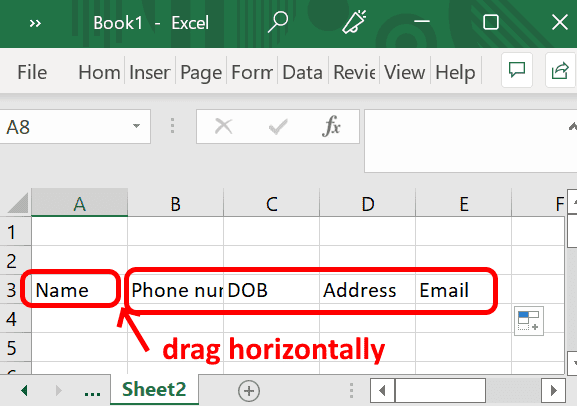
Método 3: editar ou excluir a lista personalizada
No caso de quaisquer alterações como adição ou exclusão na lista existente, selecione Listas personalizadas caixa e faça as alterações no Listar entradas e clique Adicionar. Ao fazer isso, não estamos criando uma nova lista apenas atualizando a existente.
No exemplo, estamos removendo 2 entradas das entradas da lista.

Depois de remover as entradas indesejadas, clique em Adicionar para atualizar a lista.
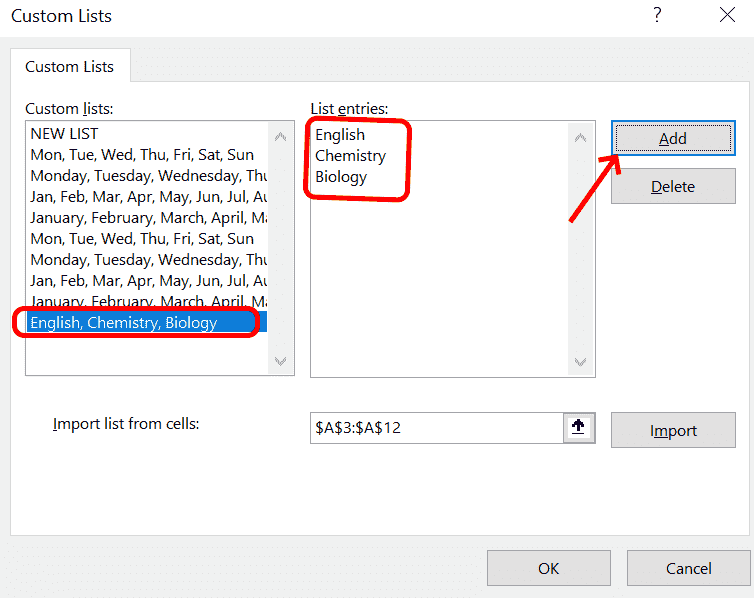
Assim que a lista personalizada for atualizada, o preenchimento automático será atualizado de acordo.

Exclusão de toda a lista é realizado selecionando na caixa de listas personalizadas e clicando Excluir.
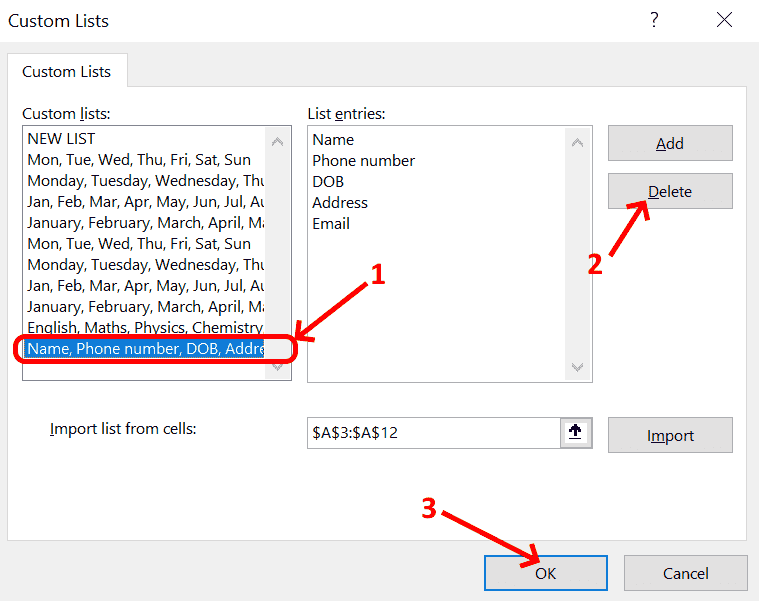
Confirme esta exclusão permanentemente da lista personalizada clicando em OK.

Passo 1 - Baixe o Restoro PC Repair Tool aqui
Passo 2 - Clique em Iniciar verificação para encontrar e corrigir qualquer problema do PC automaticamente.
É assim que a lista personalizada é criada, atualizada ou excluída no EXCEL.


